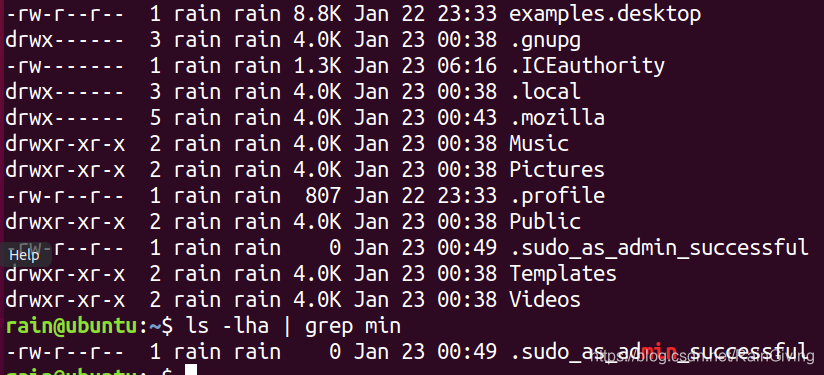- 终端命令格式
command [-options] [parameter]
说明:
command :命令名,相应功能的英文单词或单词的缩写 [-options] :选项,可用来对命令进行控制,也可以省略 parameter :传给命令的参数,可以是 零个、一个 或者 多个
[ ] 代表可选
3. 查阅命令帮助信息(知道)
提示
现阶段只需要 知道 通过以下两种方式可以查询命令的帮助信息 先学习常用命令及常用选项的使用即可,工作中如果遇到问题可以借助 网络搜索
2.1 --help
command --help
说明:
显示 command 命令的帮助信息
2.2 man
man command
说明:
查阅 command 命令的使用手册
man 是 manual 的缩写,是 Linux 提供的一个 手册,包含了绝大部分的命令、函数的详细使用 说明
使用 man 时的操作键:
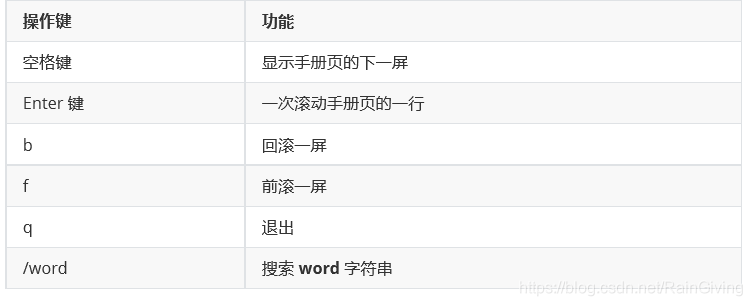 3.常用命令
3.常用命令
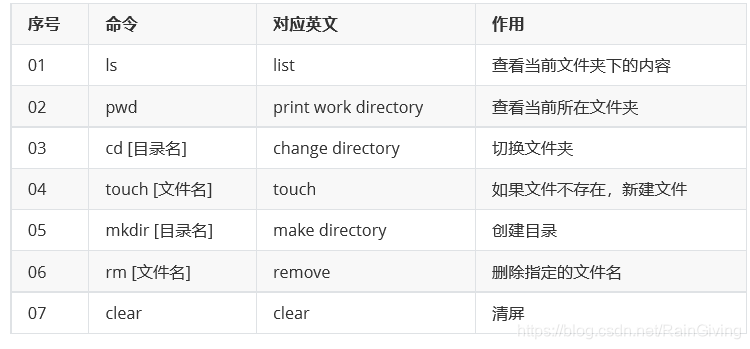
小技巧
ctrl + shift + = 放大终端窗口的字体显示
ctrl + - 缩小终端窗口的字体显示
自动补全
在敲出 文件 / 目录 / 命令 的前几个字母之后,按下 tab 键 如果输入的没有歧义,系统会自动补全
如果还存在其他 文件 / 目录 / 命令 ,再按一下 tab 键,系统会提示可能存在的命令
小技巧
按 上 / 下 光标键可以在曾经使用过的命令之间来回切换 如果想要退出选择,并且不想执行当前选中的命令,可以按 ctrl + c
(1)ls常用操作
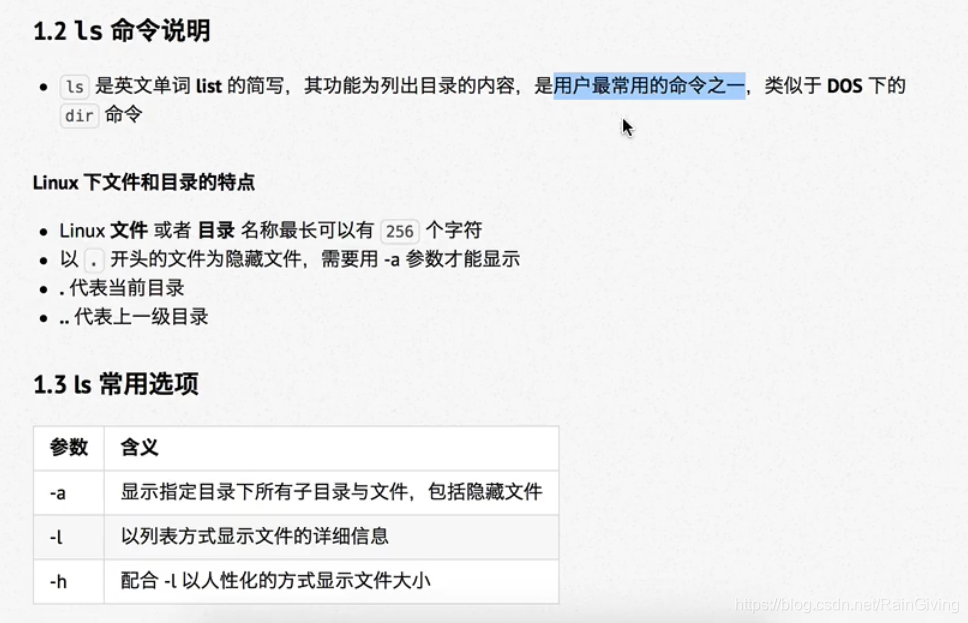 使用多个参数时合在一起写,如-alh
使用多个参数时合在一起写,如-alh

(2)cd常用操作(change directory)
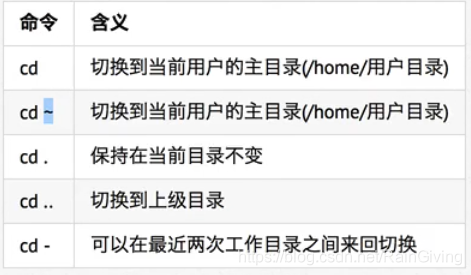
相对路径:最前面不是/或~,表示相对当前位置所在的目录位置
绝对路径:最前面是/或~,表示从根目录/家目录开始到具体的目录位置
(3)touch
创建文件(touch 文件名,该文件不存在)或修改文件末次修改日期(文件已存在)
(4)mkdir(make directory)
创建一个新目录
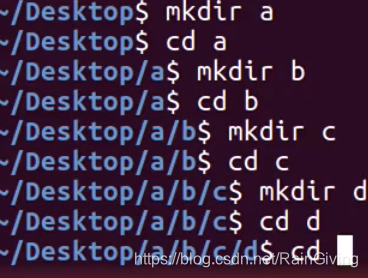
可以通过 -p递归创建目录
上图操作可以简化为
mkdir -p a/b/c/d
注:不允许与当前目录已有的目录和文件同名
(5)rm
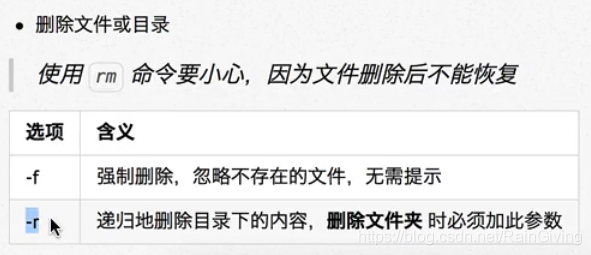
通配符在这适用,如*
4.拷贝和移动文件
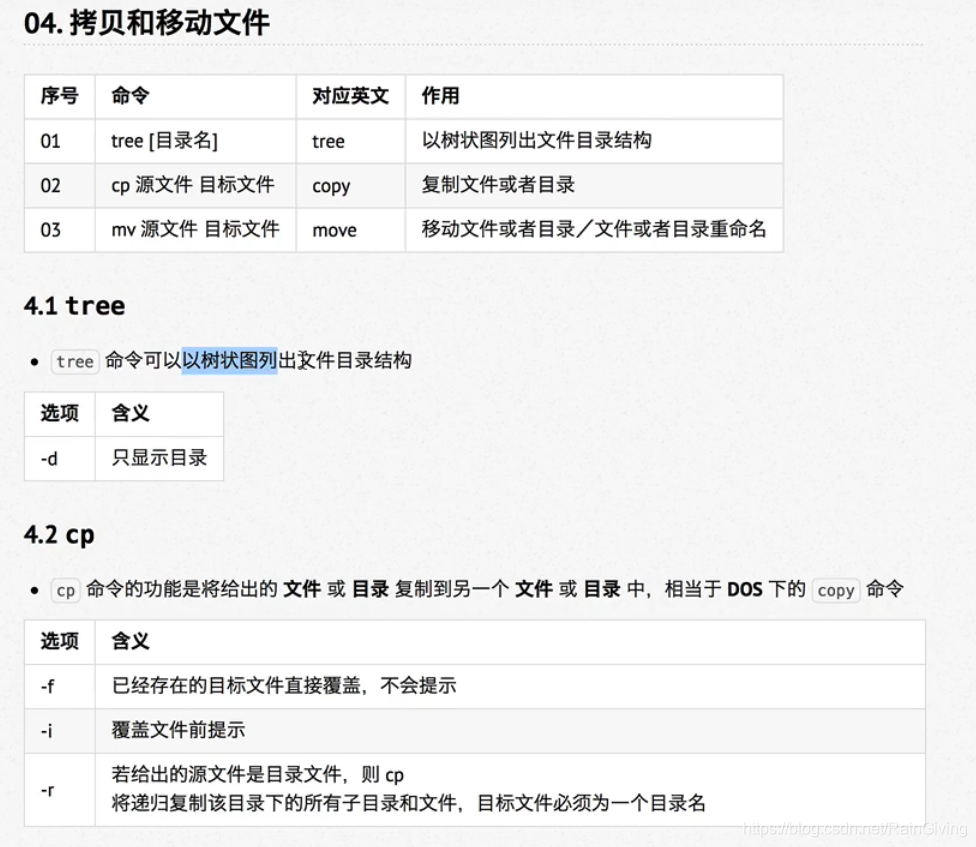 符号.表示当前位置
符号.表示当前位置
符号~表示家目录
符号/表示根目录
omitting directory 忽略目录
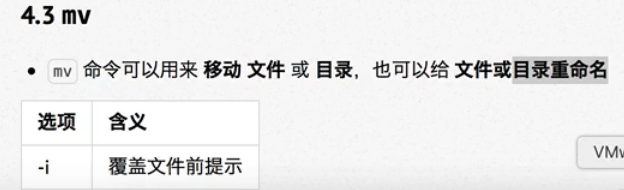
overwrite 覆盖
回答为 y 或者 n

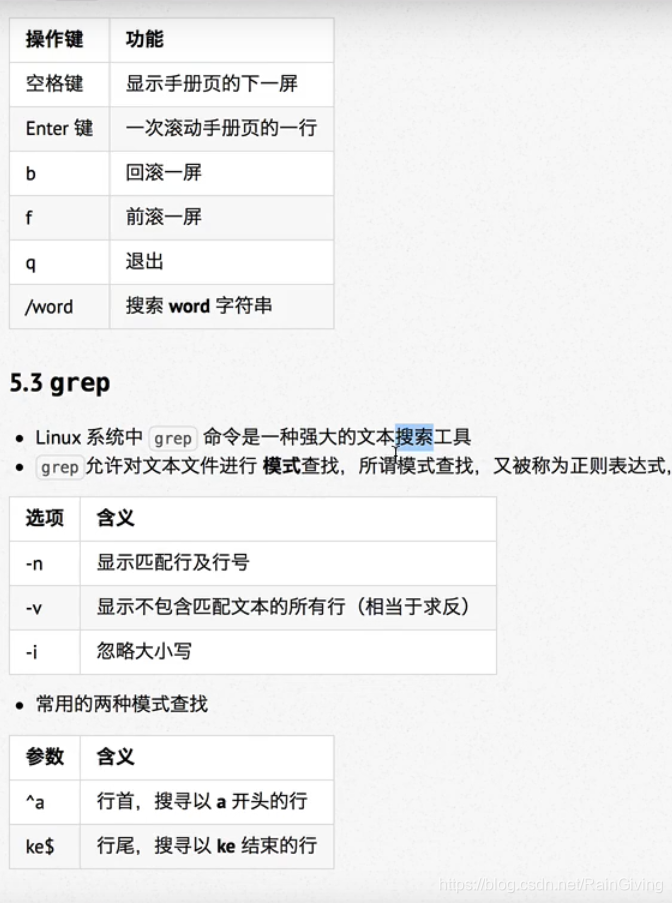
使用多个选项时,字母一起写,如-nv
模式和选项不要合并
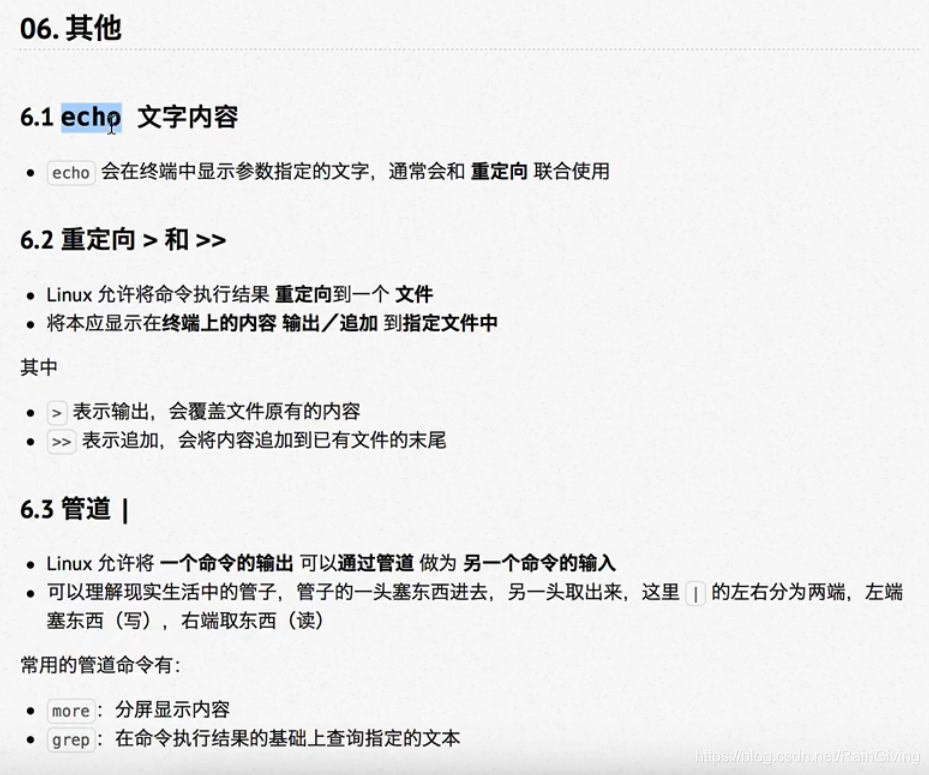
还可以和tree一起使用,把文件目录结构加入到一个文件里保存 ,tree >> 文件名
echo 内容 >> 新建文件名 可以直接创建一个带有内容的文件,而touch只能新建空文件
管道,一头输出,例如ls查询文件夹,一头输出,例如more 的分页查看等
例如